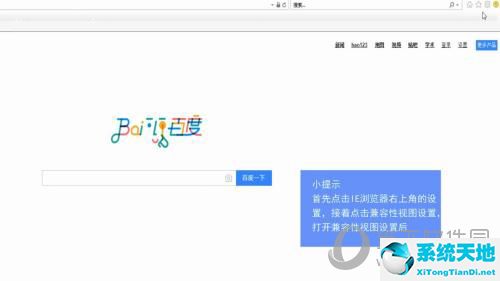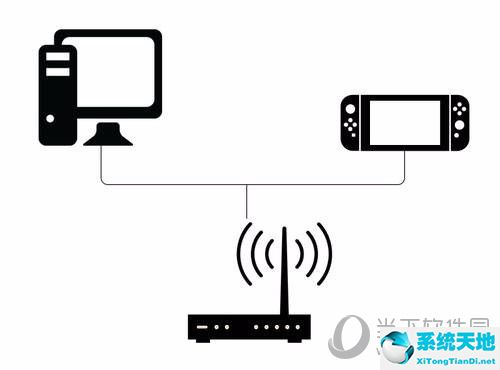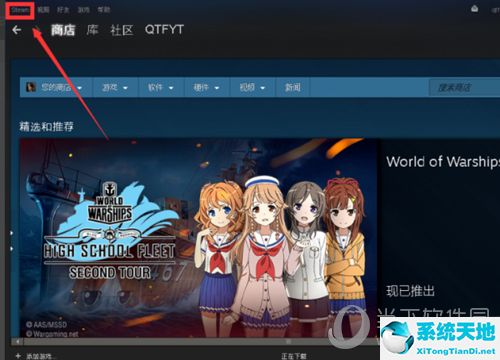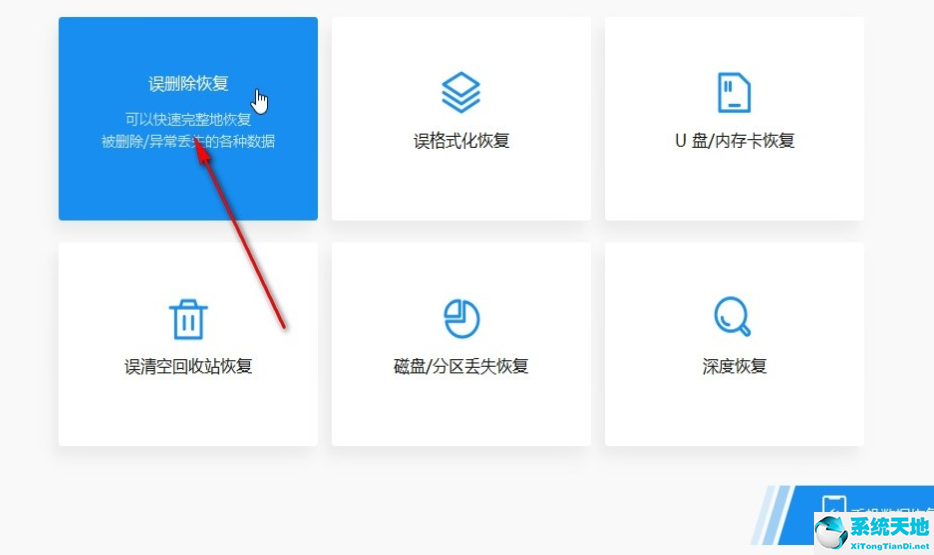电脑怎么设置开机密码,电脑在现代生活中扮演着越来越重要的角色,我们几乎每天都会使用电脑处理各种事务,包括个人隐私、重要文件和敏感信息。
电脑怎么设置开机密码
然而,随着互联网的发展和信息安全问题的日益严峻,保护电脑的安全性变得尤为重要。一种简单而有效的方法是设置开机密码。
什么是开机密码?
开机密码是指当我们启动电脑时需要输入的一组密码。只有在输入正确的密码后,我们才能进入系统,保证个人隐私和电脑安全。
电脑怎么设置开机密码(如何保护个人隐私和电脑安全:电脑开机密码设置指南)
下面,我将详细介绍电脑如何设置开机密码,并提供一些相关的注意事项。
第一步:打开电脑设置
首先,我们需要打开电脑的设置界面。在Windows系统中,可通过点击“开始”按钮,选择“设置”选项,然后点击“账户”进入账户设置页面。
第二步:选择账户
在账户设置页面中,我们可以看到“登录选项”的相关选项。在这里,我们可以设置密码。
如果您之前没有设置过密码,可以点击“添加密码”按钮,然后按照系统提示设置密码。
如果您之前已经设置过密码,而且希望修改密码,可以点击“更改密码”,然后按照系统提示进行操作。
第三步:设置密码
在这一步中,我们需要设置您的开机密码。为了保证密码的安全性,请确保您选择一个强密码,包括字母、数字和特殊字符,并且长度至少为8位。
在设置密码时,尽量避免使用与个人信息相关的内容,比如生日、手机号码等。同时,为了方便记忆,您可以尝试创建一个密码提示。
第四步:密码保护和更多设置
设置密码后,我们可以看到一些额外的选项,如密码提示、密码重置等。您可以根据个人需求选择是否启用这些选项。
在设置密码时,还可以选择锁屏时间,以实现在一段时间后自动锁定电脑的功能。这样,即使您忘记锁屏,他人也无法访问您的电脑。
第五步:测试密码
在设置密码后,我们需要确保密码可以正常使用。我们可以尝试重新启动电脑,并在启动时输入密码。
如果密码正确,系统将正常启动。如果密码输入错误,系统将会提示密码错误,请重新输入。
注意事项:
1. 请确保密码的安全性,不要将密码告诉他人,并定期更改密码。
2. 如果您忘记了密码,可以通过密码重置选项进行重置。
3. 如果您遗失了密码重置选项,可以参考操作系统的官方文档或联系客服获取帮助。
结论:
电脑怎么设置开机密码,通过设置开机密码,我们可以有效保护个人隐私和电脑安全。建议您尽快设置开机密码,并保持密码的安全性。